参考内容:
- 戴师兄-戴你玩转数据分析
- 菜菜菊花酱数据分析课程
1 安装注意事项
- 若下次打开发现软件损坏,可以重新安装;
- 后期激活码可以去淘宝上购买(选择1key两机);
- 若买了1key1机的密钥,需要在两台机子上使用时,需要在帮助–管理产品密钥–停用;
- 如果电脑重装系统或者软件卸载导致密钥不可用,需要重新购买密钥。
2 Tableau功能介绍
2.1 连接数据源
Tableau安装完成之后,双击打开软件,弹出的是“连接”界面,如下图所示。这个界面主要包含Tableau软件可以连接的数据源选项。从界面上可以看到Tableau目前可以连接各种不同类型的数据源,大致可以分为以下几种:
-
文件类数据:Excel、文本文件、Json文件、统计文件等
-
关系型数据库:MySQL、SQL Server、Oracel、DB2、Amazon Redshift等
-
云端数据库:Google BigQuery、Google Cloud SQL等
-
其他的数据源:配置ODBC或者JDBC驱动器实现各类数据源的连接。
连接MySQL时,要先打开MySQL workbench,并连接数据库。接下来在Tableau中home界面中到服务器选项下面的MySQL,在跳出的窗口里:服务器和端口号为MySQL workbench连接数据库的服务器名称:端口号(localhost:3306);用户名为MySQL workbench连接数据库的用户名称(root)
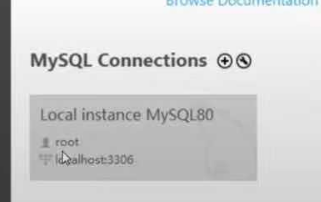
拓展:JDBC和ODBC的区别
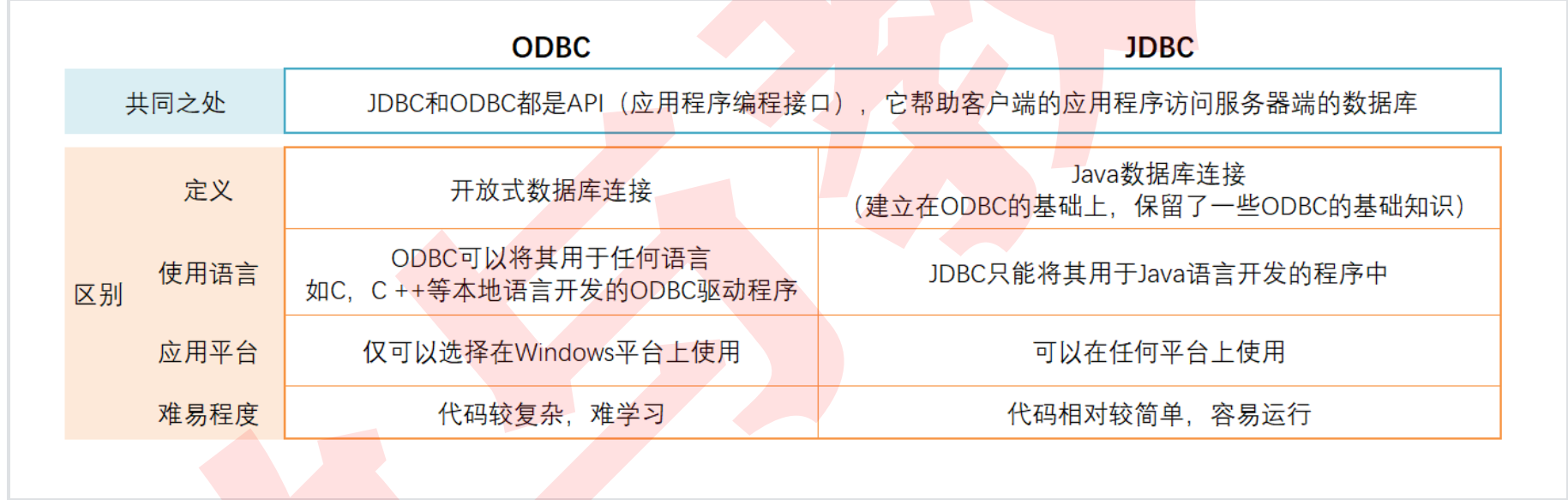
2.2 了解工作区
- Tableau的工作区界面主要包含菜单栏、工具栏、左边的选项卡(数据选项卡和分析选项卡)、视图区、状态栏和工作表。
- 工作表的类型分为工作表、仪表板和故事:
- 工作表就是一个个图形的绘制界面;
- 仪表板就相当于是一张PPT,上面可以放很多个图形;
- 故事就相当于是很多张PPT组成的一个完整报告并且可以动态展示(比如报表)。
- 工作表界面包含功能区和卡(列功能区、行功能区、标记卡、筛选器功能区、页面功能区【中间筛选器的上面一个】、图例)
工具栏按钮及功能说明:
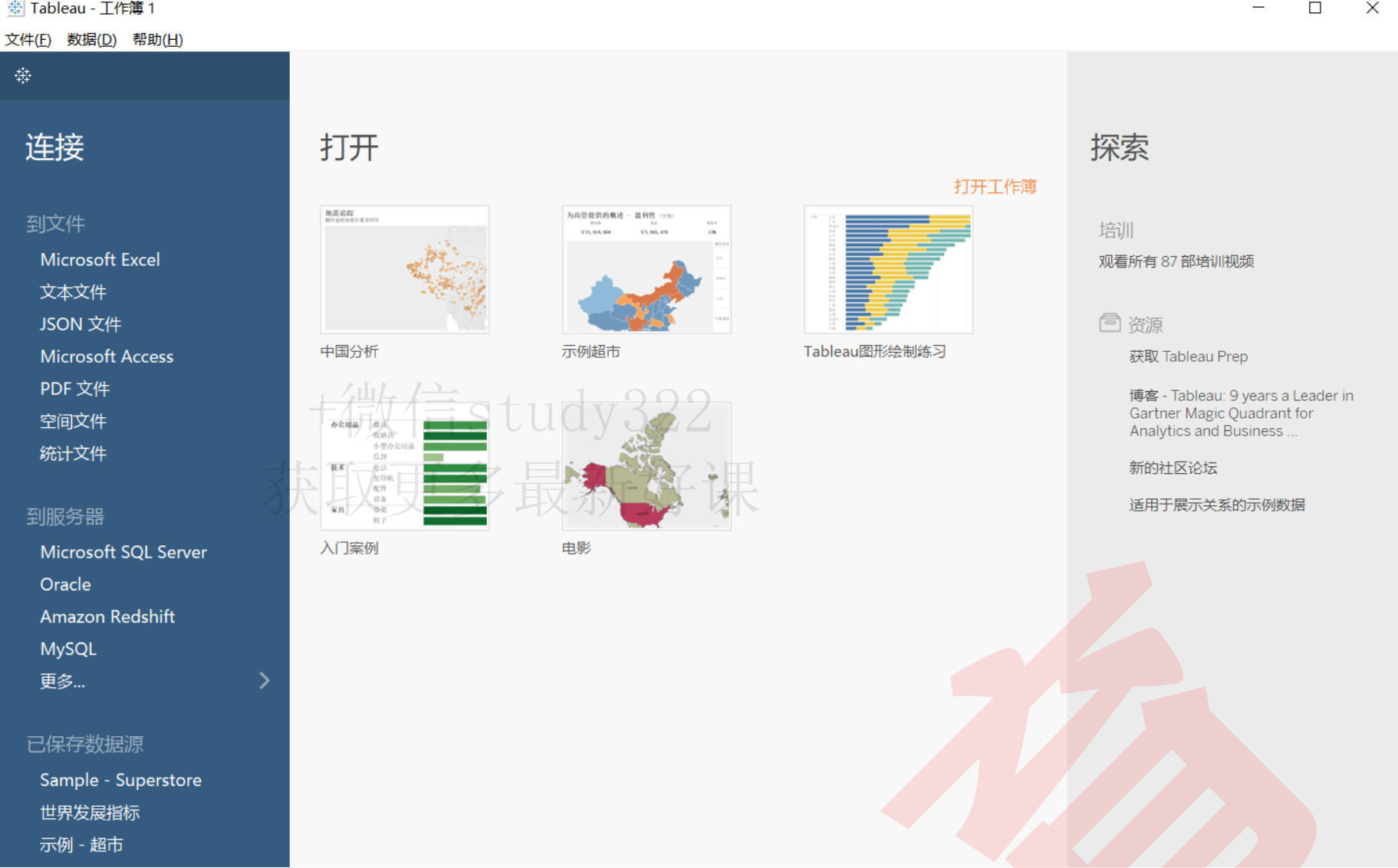



)






)
-Fiddler精选插件扩展安装,将你的Fiddler武装到牙齿)







